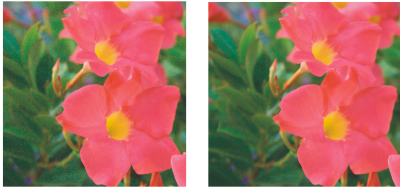
| • | Per aumentare la nitidezza di un file fotocamera RAW |
| • | Per ridurre il disturbo in un file camera RAW |
╚ possibile aumentare la nitidezza di file camera RAW per migliorare i bordi dell'immagine.
| Per aumentare la nitidezza di un file fotocamera RAW |
|
| 1 . | Fare clic su File |
| 2 . | Selezionare i file fotocamera RAW da importare, quindi fare clic su Importa. |
| 3 . | Nel Camera RAW Lab, fare clic sulla scheda Dettaglio. |
| 4 . | Spostare il dispositivo di scorrimento Nitidezza per migliorare i bordi di un'immagine. |
| Per ridurre il disturbo in un file camera RAW |
|
| 1 . | Fare clic su File |
| 2 . | Selezionare i file fotocamera RAW da importare, quindi fare clic su Importa. |
| 3 . | Fare clic sulla scheda Dettaglio. |
| 4 . | Spostare verso destra i dispositivi di scorrimento seguenti: |
| • | Disturbo luminanza: consente di ridurre la quantitÓ di disturbo di luminanza. |
| • | Disturbo colore: consente di ridurre la quantitÓ di disturbo cromatico. Valori elevati possono ridurre l'accuratezza dei colori di un'immagine. |
La regolazione delle impostazioni Disturbo luminanza e Disturbo colore consente di ottenere risultati migliori.
![]()
Non tutti i componenti sono disponibili nelle versioni di prova, Academic e OEM. Tra i componenti non disponibili possono figurare applicazioni e funzioni Corel, utilitÓ di terze parti e contenuti aggiuntivi.
Copyright 2017 Corel Corporation. Tutti i diritti riservati.